Реферат вычисление в excel функций y f x
Обновлено: 05.07.2024
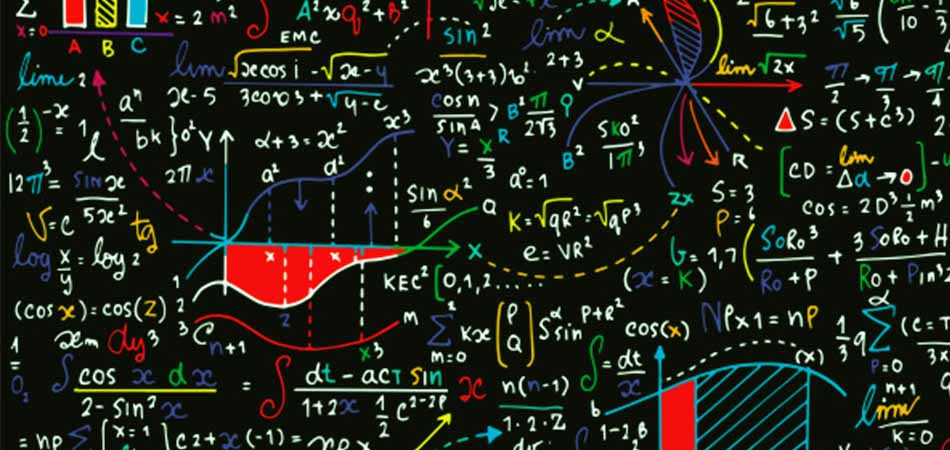
График функции – графическое представление математического выражения, показывающее его решение. Для построения обычно используются линейные графики с точками, с чем прекрасно справляется Microsoft Excel. Кроме того, в нем еще можно выполнить автоматические расчеты, быстро подставив нужные значения.
Существует огромное количество функций, поэтому в качестве примера я разберу только две самые наглядные, чтобы вы поняли базовые правила составления подобных элементов в таблице.
График функции F(x) = X^2
Функция X^2 – одна из самых популярных математических функций, которую разбирают еще на уроках в школе. На графике необходимо показать точки Y, что в Excel реализовывается следующим образом:

Создайте строку на листе в программе, вписав туда известные значения X.

Сделайте то же самое и с Y. Пока значения этой оси координат неизвестны. Чтобы определить их, нам нужно выполнить простые расчеты.

Поэтому в качестве значения для каждой ячейки укажите формулу, которая посчитает квадрат числа, указанного в строке X. Для этого впишите =A1^2, заменив номер ячейки.

Теперь достаточно зажать левую кнопку мыши на нижней точки готовой ячейки и растянуть таблицу, чтобы формула автоматически подставилась в остальные ячейки, и вы могли сразу ознакомиться с результатом.

Перейдите на вкладку вставки и выберите раздел с рекомендуемыми диаграммами.

В списке отыщите точечную диаграмму, которая подойдет для составления подходящего графика.

Вставьте ее в таблицу и ознакомьтесь с результатом. На следующем скриншоте вы видите параболу и значения X, при которых она получилась правильной (такую часто показывают в примерах на математике).
Всего 7 простых шагов потребовалось для достижения желаемого результата. Вы можете подставлять свои значения в таблицу и изменять их в любое время, следя за тем, как перестраивается график функций.
График функции y=sin(x)
y=sin(x) – вторая функция, которую мы возьмем за пример. Может показаться, что ее составление осуществляется сложнее, хотя на самом деле это не так. Дело в том, что Excel сам посчитает значения, а вам останется только задать известные числа и вставить простой линейный график для вывода результатов на экран.

Если вам будет проще, впишите в отдельную клетку функцию, укажите интервал и шаг. Так вы не запутаетесь при дальнейшем заполнении ячеек.

Добавьте два столбца, в которые будут вписаны значения каждой оси. Это нужно не только для обозначения чисел, но и для их вычисления при помощи функций программы.

Начните вписывать значения X с необходимым интервалом и шагом. Кстати, вы можете заполнить всего несколько полей, а затем растянуть клетки таким же образом, как было показано в предыдущем примере, чтобы они подставились автоматически до конца вашего интервала.

Теперь более сложное, но не страшное действие – определение значения Y. Понятно, что он равняется синусу X, значит, нужно вписать функцию =SIN(A1), где вместо A1 используйте нужную ячейку, а затем растяните функцию на оставшийся интервал.

На следующем скриншоте вы видите результат заполнения таблицы. Используйте округление для удаления лишних знаков после запятой.

Вставьте обычную линейчатую диаграмму и ознакомьтесь с результатом.
На примере этих двух функций уже можно понять, как работает построение графиков в Экселе. При использовании других функций просто учитывайте особенности заполнения ячеек и не забывайте о том, что вам не нужно ничего считать, поскольку Excel все сделает за вас после указания необходимой формулы.

ГОСТ
Построение графиков функций в Excel — это процедура формирования графического отображения математических функций при помощи Excel.
Формирование графиков линейных функций в Excel
Одной из отличных возможностей программы Excel является возможность построить графики различных математических функций. Под функцией понимается множество точек (x, y), которые удовлетворяют условию y=f(x). Это означает, что для построения графика требуется сформировать массив этих точек, а программа Excel уже выстроит на этом основании графическое отображение функции.
Приведём конкретный пример формирования графика линейной функции:
График линейной функции представляет собой прямую линию, которую возможно выстроить на основе двух точек. Сформируем таблицу:

Рисунок 1. Таблица. Автор24 — интернет-биржа студенческих работ
В рассматриваемом примере y = 5x – 2. В ячейку для первой величины запишем формулу: = 5 • D4 - 2. В следующую ячейку следует также записать формулу, но нужно вместо D4 ввести D5. Или можно применить автоматическое заполнение при помощи маркера. В финале будет сформирована таблица:

Рисунок 2. Таблица. Автор24 — интернет-биржа студенческих работ
Готовые работы на аналогичную тему

Рисунок 3. Выбор вида диаграммы. Автор24 — интернет-биржа студенческих работ
В итоге выводится свободная диаграммная зона. Следует нажать клавишу выбора данных:

Рисунок 4. Выбор данных. Автор24 — интернет-биржа студенческих работ

Рисунок 5. Окно программы. Автор24 — интернет-биржа студенческих работ
Здесь следует нажать кнопку ОК, после чего можно видеть графический вариант исследуемой функции.
Формирование графиков других функций в Excel
Приведём ещё один пример. Построим график параболы, то есть квадратичной функции $у = 2х^2 – 2$. В отличие от прямой линии, график квадратичной функции по двум точкам построить невозможно. Выберем числовой диапазон по оси абсцисс, на котором станем формировать график параболы. Пускай это будет интервал [-5; 5]. Далее следует выбрать шаг построения графика. Естественно, более маленькая величина шага обеспечивает более высокую точность построения графика. Выбираем значение шага, равное 0,2. Заполним столбец с величинами х при помощи маркера автоматического заполнения до величины х = 5.

Рисунок 6. Таблица. Автор24 — интернет-биржа студенческих работ
Столбец, где будут величины y, следует рассчитать согласно выражению: =2*B4^2-2. Применяя маркер для автоматического заполнения, выполним расчет величины y для всех других х.

Рисунок 7. Таблица. Автор24 — интернет-биржа студенческих работ
Следует сделать выбор: ВСТАВКА — > ТОЧЕЧНАЯ -> ТОЧЕЧНАЯ С ГЛАДКИМИ КРИВЫМИ И МАРКЕРАМИ. А далее по аналогии с построением графического отображения линейной функции, видим следующий итог:

Рисунок 8. График. Автор24 — интернет-биржа студенческих работ
Если нужно точки на графике сделать невидимыми, следует поменять тип диаграммы на: ТОЧЕЧНАЯ С ГЛАДКИМИ КРИВЫМИ.
Рассмотрим ещё один пример, где надо построить график более сложной функции. Пусть имеется следующая функция:
$y = x^³ – 3x^² + 2x – 1$.

Рисунок 9. Таблица. Автор24 — интернет-биржа студенческих работ
Затем необходимо сделать вычисление величины функции в заданных точках. С этой целью в ячейку В2 запишем формулу, которая соответствует исследуемой функции, но вместо символа х необходимо задать величину переменной х, которая расположена в левой ячейке (-5). Нужно отметить, что возведение в степень обозначается символом ^, который получается одновременным нажатием кнопок Shift+6 при установленном английском шрифте. И в обязательном порядке следует между коэффициентами и переменной ставить символ операции умножения * (Shift+8). Когда завершена запись выражения, нужно нажать кнопку Enter. После этого будет вычислена величина функции в точке х=-5. Далее нужно выполнить копирование формулы вниз:

Рисунок 10. Таблица. Автор24 — интернет-биржа студенческих работ
В результате будет сформирована очерёдность величин функции в точках на интервале [-5;5] при единичном шаге.

Рисунок 11. Таблица. Автор24 — интернет-биржа студенческих работ

Рисунок 12. Таблица. Автор24 — интернет-биржа студенческих работ

Рисунок 13. Таблица. Автор24 — интернет-биржа студенческих работ
Рассмотрим ещё один пример. Пусть имеются две функции:
Требуется сформировать графики заданных функций в единой системе координат. Сформируем нужные таблицы и вычислим значения функций. Таблица для первой функции уже была сформирована выше. Примем её за основу и прибавим третий столбец, где будут величины функции y=50x+2 в том же самом интервале [-5;5]. Затем проделаем ряд уже известных операций и в итоговом результате получим следующие графики этих функций:

Рисунок 14. График. Автор24 — интернет-биржа студенческих работ
Любой другой график непрерывной функции можно построить по аналогии с приведёнными выше примерами.
Сформируем две таблицы, в которых х меняется с величиной шага 0,2:

Рисунок 15. Две таблицы. Автор24 — интернет-биржа студенческих работ
Определим величины функции по каждому аргументу х по аналогии с приведёнными выше примерами. На диаграмме следует прибавить пару рядов, соответственно, для первой и второй таблицы:

Рисунок 16. График. Автор24 — интернет-биржа студенческих работ
Затем следует нажать кнопку ДОБАВИТЬ и заполнить таблицу ИЗМЕНЕНИЕ РЯДА величинами из второй таблицы:
Если у вас возникли сложности с курсовой, контрольной, дипломной, рефератом, отчетом по практике, научно-исследовательской и любой другой работой - мы готовы помочь.


БЕЛОРУССКИЙ ГОСУДАРСТВЕННЫЙ УНИВЕРСИТЕТ
фИНАНСОВЫЕ ФУНКЦИИ MICROSOFT EXCEL
ГЛАВА 1 ФУНКЦИИ EXCEL 4
ГЛАВА 2 ФИНАНСОВЫЕ ФУНКЦИИ EXCEL 6
2.1 Понятие финансовых функций 6
2.2 Функции вычисления эффективных и номинальных процентных ставок 7
2.3 Функции для расчетов при условии постоянства процентной ставки и периодических платежей 8
2.4 Функции для вычисления чистой приведенной стоимости и внутренней ставки доходности 10
2.5 Функции для расчета амортизации 11
2.6 Функции для работы с ценными бумагами, купонами и чеками 13
2.7 Функции преобразования числовых значений 15
ГЛАВА 3 ПРИМЕР ПРАКТИЧЕСКОГО ИСПОЛЬЗОВАНИЯ ФИНАНСОВЫХ ФУНКЦИЙ 16
Список использованной литературы 18
История развития программ обработки электронных таблиц насчитывает немногим более десяти лет, но налицо огромный прогресс в этой области программного обеспечения. Поэтому возможности продукта, претендующего на звание самой мощной и производительной программы обработки электронных таблиц из имеющихся сегодня на рынке, должны быть выше, по крайней мере, на порядок по сравнению с первыми программами такого рода.
Широкое распространение программ обработки электронных таблиц во многом объясняется универсальными возможностями их применения, поскольку без вычислений, в широком смысле этого слова, не обойтись в самых различных сферах нашей жизни.
Ехсеl можно использовать как для решения простых задач учета, так и для составления различных бланков, деловой графики и даже полного баланса Фирмы. Например, на предприятии с помощью Ехсе1 можно облегчать решение таких задач, как обработка заказов и планирование производства, расчет налогов и заработной платы, учет кадров и издержек управление сбытом и имуществом и многих других.
При помощи текстовых функций есть возможность обрабатывать текст: извлекать символы, находить нужные, записывать символы в строго определенное место текста и многое другое.
С помощью функций даты и времени можно решить практически любые задачи, связанные с учетом даты или времени (например, определить возраст, вычислить стаж работы, определить число рабочих дней на любом промежутке времени).
Логические функции помогут создавать сложные формулы, которые в зависимости от выполнения тех или иных условий будут совершать различные виды обработки данных.
В Excel широко представлены математические функции. Например, можно выполнять различные операции с матрицами: умножать, находить обратную, транспонировать.
Также есть библиотека статистических функций, при помощи которой можно проводить статистическое моделирование. Кроме того, можно использовать в своих исследованиях элементы факторного и регрессионного анализа.
Функции в Excel используются для выполнения стандартных вычислений в рабочих книгах. Значения, которые употребляются для вычисления функций, называются аргументами.
Значения, возвращаемые функциями в качестве ответа, называются результатами.
Помимо встроенных функций можно применить в вычислениях пользовательские функции, которые создаются при помощи средств Excel.
Чтобы использовать функцию, нужно ввести ее как часть формулы в ячейку рабочего листа. Последовательность, в которой должны располагаться применяемые в формуле символы, называется синтаксисом функции.
Функции Excel это специальные, заранее созданные формулы для сложных вычислений, в которые пользователь должен ввести только аргументы.
Каждая встроенная функция Excel имеет название или уникальное имя. В формулах функция выглядит следующим образом: Название функции (Аргументы), где Название функции это уникальное имя функции, а Аргументы это список аргументов функции.
Ввести функцию в формулу можно несколькими способами, но, независимо от способа ввода функций, необходимо:
- правильно ввести имя функции;
- правильно задать аргументы функции.
Для многих функций также важен порядок следования аргументов. Для таких функций необходимо ввести аргументы в правильной последовательности.
При работе с функциями главная задача пользователя правильно задать ее аргументы. Непосредственно процесс получения результата скрыт от глаз пользователя.
2.1 Понятие финансовых функций
Финансовые функции это совокупность необходимых процессов, циклов и подразделений, которые взятые вместе:
- способствуют получению выручки на всех стадиях с помощью проведения финансового анализа;
- управляют расходами с помощью анализа необходимости закупок, утверждения всех расходов (включая капиталовложения) в масштабе всего предприятия;
- следят за имеющимися финансовыми средствами и обязательствами;
- управляют поступлениями и расходованиями денежных средств, включая оплату налогов;
- ведут поиск оптимальных источников и условий финансирования;
- способствуют проведению бартерных операций;
- осуществляет финансовый анализ проектов на всех этапах;
- выполняют работу по составлению бюджета, планированию и прогнозированию как для предприятия, так и его подразделений;
- учитывают и регистрируют каждую операцию, проводимую предприятием;
- способствуют распределению заработанного между сотрудниками и акционерами.
Основная роль финансовой функции состоит в оптимизации использования предприятием своих ресурсов.
Программа Excel предлагает более пятидесяти финансовых функций для самых разнообразных финансовых расчётов. Эти функции, как никакие другие, требуют понимания того, что они делают, а также знания соответствующей терминологии.
Финансовые вычисления необходимы для успешного проведения любой коммерческой сделки. В комплексе с современными методами анализа и моделирования финансовых ситуаций финансовые вычисления перерастают во влиятельное направление организации и управления предпринимательской деятельностью финансовый менеджмент.
Для применения финансовых функций следует использовать мастер функций с помощью команды меню ВСТАВКА ФУНКЦИИ или кнопки fx в строке формул Excel.
По типу решаемых задач все финансовые функции Excel можно разделить на условные группы:
- функции для анализа аннуитетов и инвестиционных проектов (аннуитет это ряд постоянных денежных выплат в течение длительного периода);
- функции для анализа ценных бумаг;
- функции для расчета амортизационных платежей;
- вспомогательные функции.
В окне функции содержатся пояснения по каждому из аргументов, а также дополнительная справочная информация, вызываемая кнопкой окна. Набор обязательных аргументов выделен жирным шрифтом.
Технология работы с финансовыми функциями на рабочих листах Excel в целом не отличается от работы с другими функциями:
- подготовка исходных значений основных аргументов функции;
- для расчета финансовой функции курсор устанавливается в нужную ячейку и вызывается с панели задач Диспетчер функций;
- из появившегося списка выбираем в разделе финансовых функций необходимую;
- вводим аргументы функций;
- получаем результат.
2.2 Функции вычисления эффективных и номинальных процентных ставок
Функции этого раздела взаимообратные: одна вычисляет эффективную процентную ставку по номинальной процентной ставке, а другая номинальную по эффективной.
Возвращает номинальную ставку, если заданы эффективная ставка и число периодов, за которые начисляются сложные проценты.
- Аргумент ставка положительное действительное число, задающее значение эффективной процентной ставки;
- Аргумент кол_периодов положительное целое число, задающее количество периодов;
- Функцию нельзя использовать в формулах массивов.
Возвращает эффективную (фактическую) процентную ставку, если заданы номинальная процентная ставка и количество периодов, за которые начисляются сложные проценты.
- Аргумент ставка положительное действительное число, задающее значение номинальной процентной ставки;
- Аргумент кол_периодов положительное целое число, задающее количество периодов;
- Функцию нельзя использовать в формулах массивов.
2.3 Функции для расчетов при условии постоянства процентной ставки и периодических платежей
Аргумент ставка действительное число, задающее величину процентной ставки за один период.
Аргумент кол_периодов положительное целое число, задающее количество периодов.
Аргумент кпер действительное число, задающее количество периодов.
Аргумент плт действительное число, задающее величину платежа.
Аргумент пс действительное число, задающее приведенную стоимость.
Аргумент тип принимает значение 0 или 1 и определяет момент выплаты.
Аргумент бс действительное число, задающее будущую стоимость или остаток средств после последней выплаты.
Аргумент предложение действительное число, задающее предполагаемую величину ставки.
Возвращает будущую стоимость инвестиции на основе периодических равных по величине платежей и постоянной процентной ставки.
Возвращает приведенную стоимость инвестиции при условии периодических равных по величине платежей и постоянной процентной ставки.
Возвращает сумму периодического платежа при условии постоянства сумм платежей и постоянства процентной ставки.
Функция возвращает процентную ставку за один период.
Функция возвращает общее количество периодов выплаты для инвестиции на основе периодических постоянных выплат и постоянной процентной ставки.
При выполнении регулярных выплат, например для погашения кредита на основе фиксированной процентной ставки, сумма выплат состоит из основной части, идущей на погашение кредита, и начисленных процентов. Функция ОСПЛТ вычисляет основную часть выплат за один период.
Функция имеет синтаксис:
При выполнении регулярных выплат, например для погашения кредита на основе фиксированной процентной ставки, сумма выплат состоит из основной части, идущей на погашение кредита, и начисленных процентов. Функция ПРПЛТ вычисляет процентную часть выплат за один период (полную сумму выплат вычисляет функция ПЛТ, а основную часть функция ОСПЛТ).
Функция имеет синтаксис:
Вычисляет проценты (в денежном выражении), выплачиваемые за определенный период.
Возвращает кумулятивную (с нарастающим итогом) сумму, выплачиваемую в погашение основной суммы займа (без процентов) в промежутке между двумя периодами выплат.
Функция возвращает кумулятивную (с нарастающим итогом) величину процентов, выплачиваемых по займу в промежутке между двумя периодами выплат.
2.4 Функции для вычисления чистой приведенной стоимости и внутренней ставки доходности
Функции данного раздела выполняют вычисления, аналогичные функциям предыдущего раздела, если платежи периодические, но не постоянные (функции ЧПС, ВСД и МВСД), если платежи нерегулярные (функции ЧИСТНЗ и ЧИСТВНДОХ), и если процентная ставка не постоянная (функция БЗРАСПИС). Кроме того, при вычислении функций данного раздела предполагается, что начисление процентов происходит в конце периода.
Функция возвращает величину чистой приведенной стоимости инвестиции, используя ставку дисконтирования, а также стоимости будущих выплат (отрицательные значения) и суммы будущих поступлений (положительные значения).
Возвращает внутреннюю ставку доходности для инвестиции, состоящей из платежей (отрицательные величины) и доходов (положительные величины), которые осуществляются в последовательные и одинаковые по продолжительности периоды.
Возвращает модифицированную внутреннюю ставку доходности для ряда периодических денежных выплат, при которой положительные и отрицательные денежные потоки имеют разную ставку. Функция учитывает как затраты на привлечение инвестиции (определяются ставкой финансирования), так и дополнительные доходы (определяются ставкой реинвестирования), получаемые от реинвестирования денежных средств.
Возвращает чистую приведенную стоимость инвестиции для непериодических платежей. (Чтобы вычислить чистую приведенную стоимость для периодических платежей, следует использовать функцию ЧПС.)
ЧИСТВНДОХ
Возвращает внутреннюю ставку доходности инвестиции для непериодических платежей. (Чтобы вычислить внутреннюю ставку доходности для периодических платежей, следует использовать функцию ВСД.)
Возвращает будущую стоимость первоначальной основной суммы после применения ряда ставок сложных процентов. Функция используется для вычисления будущей стоимости инвестиции с переменной процентной ставкой.
2.5 Функции для расчета амортизации
В этом разделе описаны семь функций, которые позволяют рассчитать амортизацию активов за время их эксплуатации. Значение амортизации в данный момент времени (уменьшение стоимости в заданный момент времени по сравнению с начальной стоимостью) можно описать с помощью функции, аргументами которой являются начальная стоимость и время эксплуатации. Выбор функции зависит от используемого метода амортизации.
Возвращает величину амортизации актива за один период, рассчитанную линейным методом, который также называется методом равномерного начисления износа.
Возвращает величину амортизации актива для заданного периода, рассчитанную методом фиксированного уменьшения остатка (методом уменьшающегося баланса).
Возвращает значение амортизации актива для указанного периода, используя метод уменьшения остатка.
Возвращает величину амортизации актива для выбранных периодов, вычисленную с использованием метода двойного уменьшения остатка.
Возвращает величину амортизации актива для указанного периода. Эта функция предназначена для французской системы бухгалтерского учета. Если актив приобретается в середине бухгалтерского периода, то пропорционально учитывается только часть периода, когда эксплуатировался актив.
Возвращает величину амортизации актива для указанного периода. Эта функция предназначена для французской системы бухгалтерского учета. Если актив приобретается в середине бухгалтерского периода, то пропорционально учитывается только часть периода, когда эксплуатировался актив.
2.6 Функции для работы с ценными бумагами, купонами и чеками
Функции данного раздела предназначены для работы с ценными бумагами, к которым относятся казначейские билеты, облигации, акции, векселя, банковские сертификаты.
Возвращает число дней в периоде купона, который содержит дату расчета за облигацию.
Возвращает количество дней от начала действия до даты соглашения.
Возвращает число дней от даты соглашения до срока следующего купона.
Возвращает дату купона, предшествующего дате соглашения.
Возвращает дату купона, следующего после даты соглашения.
Возвращает количество купонов, которые могут быть оплачены между датой соглашения и датой погашения.
Функция возвращает цену за 100 руб. номинальной стоимости ценных бумаг, по которым производится периодическая выплата процентов.
Возвращает доходность ценных бумаг, по которым производятся периодические выплаты процентов.
Возвращает цену за 100 руб. номинальной стоимости ценных бумаг, по которым процент выплачивается в срок погашения.
Возвращает годовую доходность ценных бумаг, по которым проценты выплачиваются при наступлении срока погашения.
Возвращает накопленный доход по ценным бумагам с периодической выплатой процентов.
Возвращает накопленный доход по ценным бумагам, процент по которым выплачивается в срок погашения.
Возвращает ставку дисконтирования для ценных бумаг
Возвращает модифицированную дюрацию Маколея ценных бумаг с периодическими выплатами по процентам для предполагаемой номинальной стоимости 100 руб.
2.7 Функции преобразования числовых значений
Функции данного раздела преобразуют числа, заданные в виде дроби, в десятичные числа и наоборот десятичные числа преобразуют в дроби.
Преобразует цену в рублях, выраженную в виде дроби, в цену в рублях, выраженную десятичным числом. Функция используется для преобразования дробных значений денежных сумм, например стоимости ценных бумаг, в десятичное число.
Преобразует цену в рублях, выраженную десятичным числом, в цену в рублях, выраженную в виде дроби. Функция используется для преобразования десятичных чисел, например стоимости ценных бумаг, в дробные цены.
Рассчитать, какая сумма окажется на счете, если 2 000 000 руб. положены на 5 лет под 38% годовых. Проценты начисляются каждые полгода.
Для расчета применяется формула будущего значения единой суммы вклада. Если проценты начисляются несколько раз в год, то необходимо рассчитать общее количество периодов начисления процентов и ставку процента за период начисления.
Общее число периодов начисления равно 5*2 (аргумент Кпер ), а процент за период начисления равен 38%/2 (аргумент Ставка ). По условию аргумент Пс = -2000000. Отрицательное число означает вложение денег.
Используя функцию БС , получим:
Получим ответ: 11 389 367,58 р.
В данном реферате рассмотрены финансовые функции Microsoft Excel , их значение и основная роль. Рассмотрены теоретические и практические основы использования финансовых функций, их возможности и способы использования. В практической части работы представлены задачи по использованию финансовых функций при различных расчетах. Людям, работающим в экономической сфере и имеющим дело с материальными и финансовыми операциями, знание этих функций необходимо.
- А.А. Минько Функции в Excel Москва: Эксмо, 2008. 508 с. Мастер-класс
- Л.А. Левин Финансовая математика в MS EXCEL Учебное-методическое пособие. 2006 стр. 111
- Информатика для экономистов Под общ. Ред. В.М. Матюшка.: ИНФРА-М, 2006.
- Microsoft Excel 2000. Шаг за шагом: Практическое пособие. Пер. с англ.: Издательство ЭКОМ, 2001

Узнать стоимость написания работы -->

Формула, она же функция, – одна из основных составляющих электронных таблиц, создаваемых при помощи программы Microsoft Excel. Разработчики добавили огромное количество разных функций, предназначенных для выполнения как простых, так и сложных расчетов. К тому же пользователю разрешено самостоятельно производить математические операции, что тоже можно назвать своеобразной реализацией формул. Именно о работе с этими компонентами и пойдет речь далее.
Поиск перечня доступных функций в Excel
Если вы только начинаете свое знакомство с Microsoft Excel, полезно будет узнать, какие функции существуют, для чего предназначены и как происходит их создание. Для этого в программе есть графическое меню с отображением всего списка формул и кратким описанием действия расчетов.

В браузере вы увидите большое количество информации по выбранной формуле как в текстовом, так и в формате видео, что позволит самостоятельно разобраться с принципом ее работы.
Отмечу, что наличие подобной информации на русском языке, еще и в таком развернутом виде, делает процесс знакомства с ПО еще более простым, особенно когда речь идет о переходе к более сложным функциям, действующим не совсем очевидным образом. Не стесняйтесь и переходите на упомянутые страницы, чтобы получить справку от специалистов и узнать что-то новое, что хотя бы минимально или даже значительно ускорит рабочий процесс.
Вставка функции в таблицу
Использование математических операций в Excel

После заполнения данных нажмите Enter и ознакомьтесь с результатом. Если синтаксис функции соблюден, в выбранной ячейке появится число, а не уведомление об ошибке.

Попробуйте самостоятельно использовать разные математические операции, добавляя скобки, чередуя цифры и ячейки, чтобы быстрее разобраться со всеми возможностями математических операций и в будущем применять их, когда это понадобится.
Растягивание функций и обозначение константы
Работа с формулами в Эксель подразумевает и выполнение более сложных действий, связанных с заполнением строк всей таблицы и связыванием нескольких разных значений. В этом разделе статьи я объединю сразу две разных темы, поскольку они тесно связаны между собой и обе упрощают взаимодействие с открытым в программе проектом.
Для начала остановимся на растягивании функции. Для этого вам необходимо ввести ее в одной ячейке и убедиться в получении корректного результата. Затем зажмите точку в правом нижнем углу ячейки и проведите вниз.

В итоге вы должны увидеть, что функция растянулась на выбранный диапазон, а значения в ней подставлены автоматически. Так, изначальная функция имела вид =B2*C2, но после растягивания вниз последующие значения подставились автоматически (от B3*C3 до B13*C13, что видно на следующем изображении). Точно так же растягивание работает с СУММ и другими простыми формулами, где используется несколько аргументов.

Константа, или абсолютная ссылка, – обозначение, закрепляющее конкретную ячейку, столбец или строку, чтобы при растягивании функции выбранное значение не заменялось, а оставалось таким же.

Растяните функцию и обратите внимание на то, что постоянное значение таким же и осталось, то есть произошла замена только первого аргумента. Сейчас это может показаться сложным, но стоит вам самостоятельно реализовать подобную задачу, как все станет предельно ясно, и в будущем вы вспомните, что для выполнения конкретных задач можно использовать подобную хитрость.

В закрепление темы рассмотрим три константы, которые можно обозначить при записи функции:
$В$2 – при растяжении либо копировании остаются постоянными столбец и строка.
B$2 – неизменна строка.
$B2 – константа касается только столбца.
Построение графиков функций
Графики функций – тема, косвенно связанная с использованием формул в Excel, поскольку подразумевает не добавление их в таблицу, а непосредственное составление таблицы по формуле, чтобы затем сформировать из нее диаграмму либо линейный график. Сейчас детально останавливаться на этой теме не будем, но если она вас интересует, перейдите по ссылке ниже для прочтения другой моей статьи по этой теме.

В этой статье вы узнали, какие есть функции в Excel, как сделать формулу и использовать полезные возможности программы, делающие процесс взаимодействия с электронными таблицами проще. Применяйте полученные знания для самостоятельной практики и поставленных задач, требующих проведения расчетов и их автоматизации.
Читайте также:

